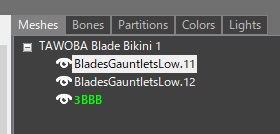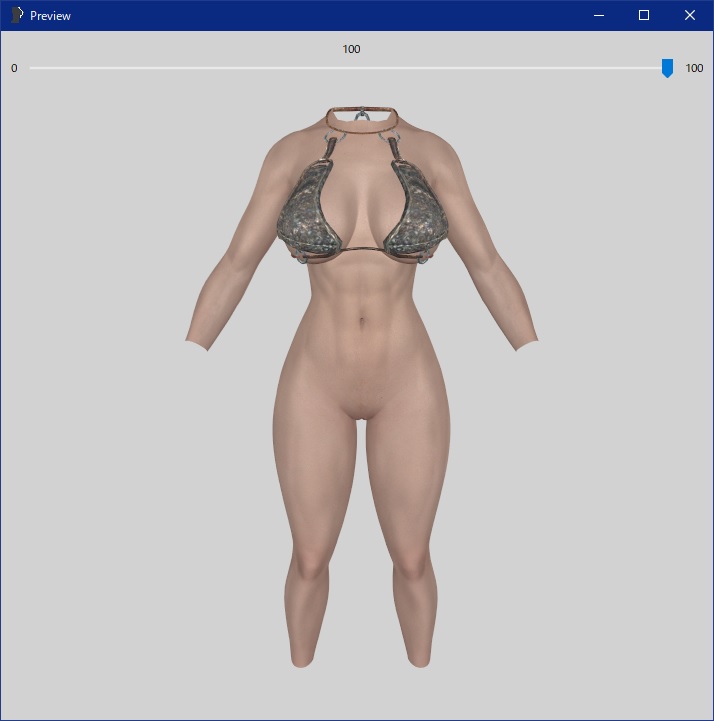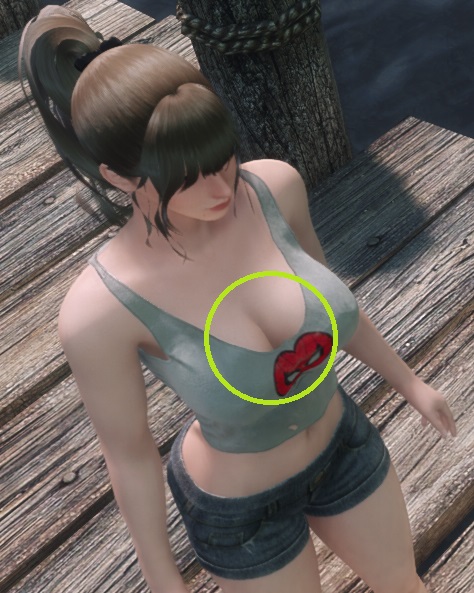今回CBBE 3BBB化するのはThe Amazing World of Bikini Armor – CBBE SEです。
今回のポイント
- Skyrim SE用の防具です。
- CBBE体型の防具です。つまりCBBE SE体型になります。(CBBE LE体型ではない)
- BodySlide対応です。BodySlideのProjectが付属しています。
- リファレンスをSE 3BBB Amazingに差し替えます。
- 全体的に面積が少ない防具なので、手順が機械的で簡単です。
この構成で行う作業が最も基本的な手順となります。構成がかわると手順もかわってくるので、まずは基本をおさえましょう。
装備が面積の大きいものだと、こちらで解説している手順ではうまくいかなくなります。
この記事を書いた時の環境
- Skyrim SE 1.5.97
- MO 2.3.1
- CBBE 1.6
- CBPC 1.3.6
- HDT-SMP 2.11
- CBBE 3BBB 1.51
- XP32MSSE 4.72
- BodySlide and Outfit Studio 5.1
- The Amazing World of Bikini Armor – CBBE SE 1.8
Outfit Studioを起動する
BodySlideを起動します。装備を選んで、Outfit Studio起動ボタンを押します。

丸で囲んであるところです。Outfit Studioを起動してからLoad Projectで装備を選んでもいいのですが、BodySlideのプレビューで見た目を確認しながら選んで起動する方が楽です。
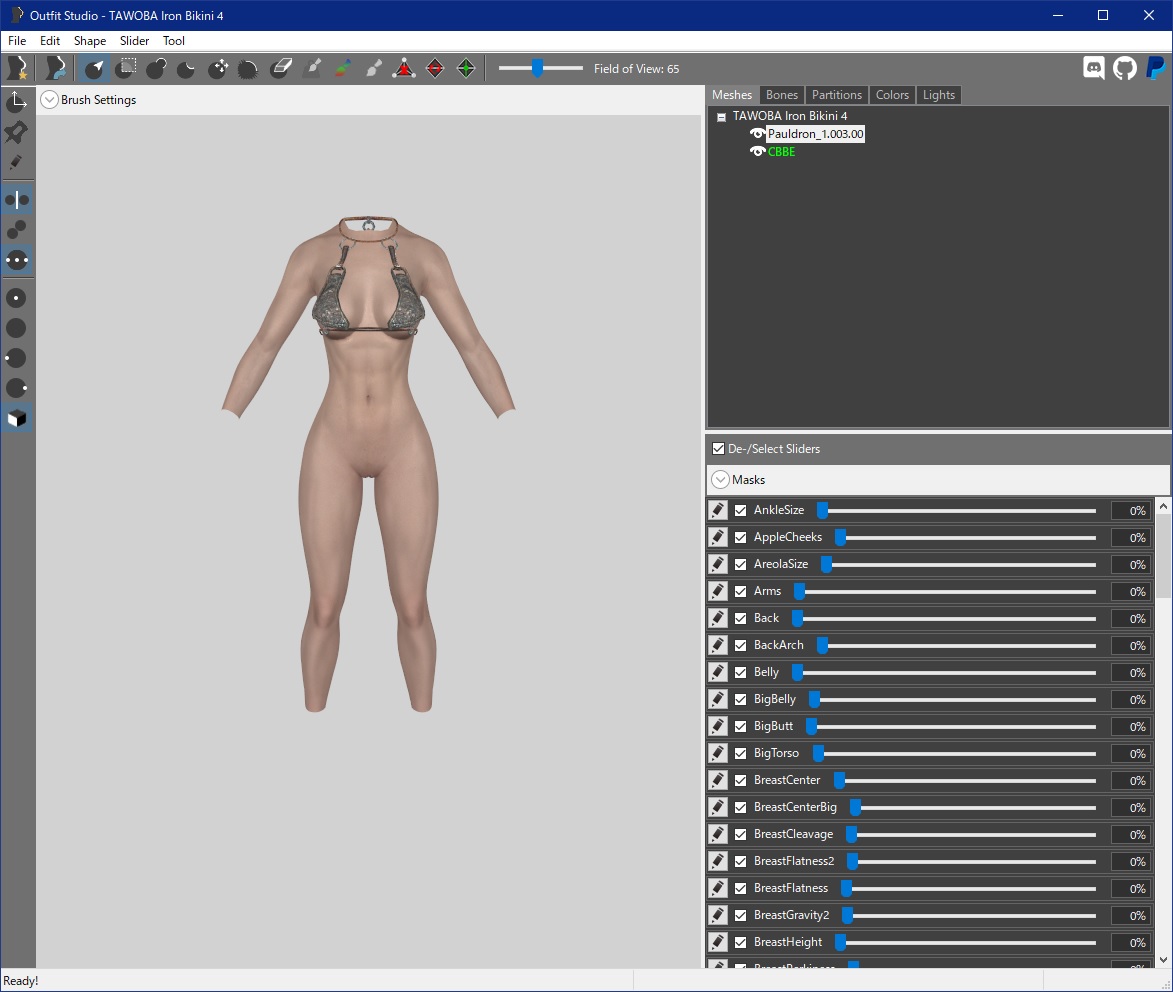
きちんと起動できると、このように最初からProjectが開かれた状態になります。
リファレンス(素体)を入れ替える
右上のMeshesのところを見てください。
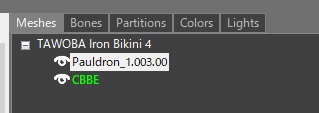
ここに並んでいるのがShape(パーツのようなもの)の一覧です。緑色のCBBEがリファレンス(素体)です。CBBEとなっているので、CBBE体型です。SE用のCBBEなので、CBBE SE体型となります。これをCBBE 3BBBに入れ替えます。
メニューからFile、Add Projectを選びます。Browseボタンを押して、CBBE 3BBBのプロジェクトであるSE 3BBB Amazing.ospを選びます。
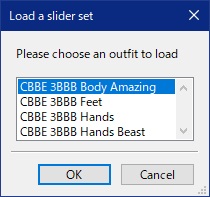
そのままOKを押します。
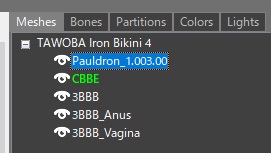
Shapeが増えました。3BBBがリファレンスです。3BBBを右クリックしてSet Referenceを選びます。
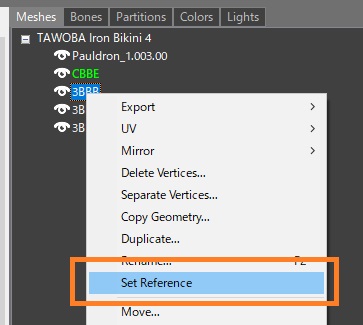
CBBEはもう不要になったので、CBBEを右クリックしてDelete(もしくはCBBEを選択した状態でDeleteキーを押す)を選んで削除します。
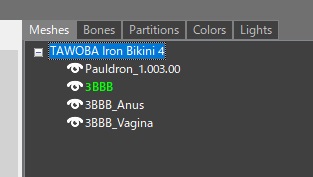
これでリファレンスの差し替えができました。
プロジェクトを保存する
ここでProjectを保存しておいた方がいいです。この後の作業で失敗しても、Projectを保存せずにOutfit Studioを再起動すれば元に戻せるからです。
メニューからFile、Save Project As…を選んで、そのままSaveを押します。
今回は胴装備(ビキニ)でしたので、これでOKです。
Copy reference shape into outputは、メッシュにリファレンス(素体)を含めるかどうかという意味です。胴はリファレンスがないと身体の部分がなくなり透明人間のようになってしまいますので、チェックを入れます。他のパーツの場合は逆に邪魔になるのでチェックを外してください。
別名で保存する場合
私は名前をかえて保存しています。CBBE版と3BBB版を別にしておくことで、BodySlideで好きな方を選べるのと、3BBB化を最初からやり直したくなったときに楽だからです。
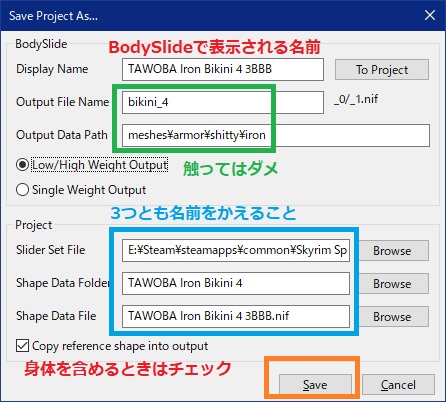
余分なものを削除する
リファレンスを入れ替えたときに、一緒にスライダー設定も入れ替わっています。CBBE SEとSBBE 3BBBはスライダー設定がほぼ同じなので、基本的にはそのまま使えます。
CBBE 3BBB Amazingは性器入りなので、そのためのShapeやスライダー設定が用意されています。
とりあえずこのままでも遊ぶことはできます。
ですが、これらがあると描画に影響が出ることがあるのと、要らないものにCPUリソースをもっていかれるのが嫌なので、私は削除しています。
Shapeは3BBB_Anusと3BBB_VaginaをDeleteすればOKです。これで関連したスライダーがいくつか消えます。
スライダーは他にもAreloaSizeとNippleと名の付くもの(ただしNipple Goneだけは残す)も削除しておいた方がいいと思います。
上のDe-/Select Slidersで全てオフにしてから、消したいものだけをオンにして、メニューからSlider、Delete Sliderを選びます。
今回は元のリファレンスがCBBE SEでスライダー設定もすでに完成しているので、この手順だけでいいのですが、元のリファレンスがCBBE SEではない場合は、スライダー設定を再作成する必要があります。
Weightを再適用する
Weightが動きを決めます。CBBE SE用のWeightなので、このままだとCBBE 3BBBならではの揺れを堪能できません。WeightをCBBE 3BBB用に更新する必要があります。TAWOBAは面積が少ないので、機械的に処理して大丈夫です。
まず、CBBEにある邪魔なWeightを削除します。
装備のShapeだけを選択します。
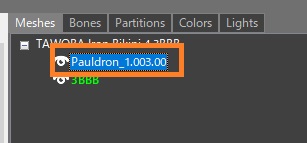
そのまま、Bonesタブに切り替えます。

一番上から一番下まで全て選んだ状態にします。一番上のL Breast01をクリック、一番下のR Breast03をシフトを押しながらクリックです。そうしたらどれでもいいので右クリックしてからDelete、From Selected Shapesを選びます。
Meshesタブに戻り、どれでもいいのでShapeを右クリックしてからCopy Bone Weightsを選びます。ダイアログはそのままOKを押します。
今回は面積が非常に少ない装備なので、この手順で問題なくWeightを塗れますが、面積が多かったり、スカートなどの身体から離れているような装備は、機械処理だとWeightが不足したりするので不具合が出ます。大抵はModの作者が手動でWeightを作り込んでいますので、できるだけそれらを残すために、削除するWeightを絞り込みつつCBBE 3BBB用に必要なWeightを追加する、という作業が必要になります。
CBBE 3BBBはバージョンによってWeightが異なります。バージョン違いの装備を組み合わせるとクリッピングを起こすことがあります。その場合はCBBE 3BBBの最新バージョンにてWeightを塗りなおす作業が必要になります。
BodySlideでメッシュを再生成する
BodySlideに戻ってリロードします。装備を別のに切り替えて元に戻すか、あるいはBodySlideを再起動すれば確実です。
あとはBuildボタンでメッシュを生成すれば完成です。
Outfit StudioでProject(ShapeData、BodySlideで使われることになる元データ)を作り、BodySlideでShapeDataにプリセットを適用したメッシュ(実際にゲームで使われるデータ)を生成です。
慣れてきたらUniBody Referenceで胸の谷間のへこみをなおすで紹介しているUniboob Referenceを使ってみてください。胸の谷間の紐が綺麗になります。